Para poder ayudar a Anacleta, nos hemos dividido en grupos. Dentro de cada grupo he elegido a una persona que tenía conocimientos avanzados en MS Word para que hiciera de "docente" dentro del grupo y ayude a su equipo a llegar a la meta.
Por otro lado, las personas asignadas como "docentes" dentro de cada grupo deben reunirse comigo para orientarles en su trabajo y en cómo se realiza una bibliografía automática en Word. Para que, de ese modo, pueda también ayudar a su equipo.
PASOS A REALIZAR:
BUSCAR EN GOOGLE LIBROS:
Uno de los buscadores más conocidos en Internet es Google, sin embargo, seguramente no estés tan familiarizado con el buscador específico para libros de esta misma compañía. Para acceder al buscador es tan sencillo como poner en el cuadro de búsqueda de Google las palabras Google libros y elegir el primer enlace que salga:
Podéis realizar una búsqueda directamente por el código del certificado de profesionalidad para ver los resultados que aparecen y analizarlos. Por ejemplo: libros SSCE0110. O bien realizar una BÚSQUEDA AVANZADA en donde podrás elegir los parámetros de búsqueda, tal como autor, año de publicación, etc.
Una vez que has introducido los textos de búsqueda, nos aparecerá un listado de libros como resultado a los parámetros utilizados. También aparece una imagen en miniatura de la portada del libro para facilitar la identificación de libro de forma rápida. Veamos un ejemplo:
Eligiendo cualquiera de los libros nos llevará a una página donde podremos ver más información del libro, incluso en algunas ocasiones, nos permite ver las primeras páginas tal como sucede en el siguiente ejemplo:
BUSCAR EN GOOGLE PLAY LIBROS DIGITALES (EBOOKS):
También existe la opción de buscar libros en formato digital (EBOOKS). Para ello, entraríamos en Google Play y escribiendo las palabras clave nos ofrece un listado de libros acordes con la búsqueda, incluyendo precio y una muestra gratuita. Veamos un ejemplo:
NORMATIVA APA (American Psychological Association)
Cuando se hayan localizado los libros por cada módulo formativo del certificado de profesionalidad tendremos que conocer cómo redactar correctamente la identificación del libro. Para ello, utilizaremos la Normativa APA que es la más utilizada dentro del mundo educativo.
Ha aparecido una nueva versión de la normativa APA (7ª Edición). En la cuál aparecen una serie de cambios con respecto a la edición anterior. Una de las que nos afecta a nosotros es que YA NO ES NECESARIO INCLUIR LA PROVINCIA DE LA EDITORIAL. En este enlace podrás conocer los 12 cambios de la normativa APA con respecto a la 6ª Edición.
En este manual se explica cómo citar un libro impreso. Vemos que tiene la siguiente fórmula:
APELLIDO, Inicial del nombre del autor/a. (año publicación). Título del libro. Editorial
Ejemplo:
Curiel, L. (2017). Manual. Tutorización de acciones
formativas para el empleo (UF1646). Certificados de profesionalidad. Docencia
de la formación profesional para el empleo (SSCE0110). Editorial CEP.
INSERTAR BIBLIOGRAFÍA AUTOMÁTICA EN MS WORD
Ya tenemos los libros y sabemos cómo se referencia un libro impreso. Sólo queda ir al procesador de textos, en este caso usaremos MS Word para realizar una bibliografía automática.
PASOS PARA ADMINISTRAR FUENTES:
- Pestaña: REFERENCIAS
- Icono: ADMINISTRAR FUENTES.
- Opción: NUEVO
- Opción: EDITAR (en el campo Autor) y escribir UN SÓLO APELLIDO y el nombre (o nombres si es compuesto, donde corresponde). Si hay varios autores clic en AGREGAR y seguir escribiendo nombres. Al terminar, clic en ACEPTAR.
- Escribir el título del libro en el campo correspondiente.
- Escribir el año de publicación.
- Escribir la editorial.
- NOTA: La ciudad no es necesario introducirlo.
- Al terminar clic en CERRAR.
PASOS PARA INSERTAR BIBLIOGRAFÍA AUTOMÁTICA:
- Cuando el paso anterior esté terminado y hayamos añadido todos los libros podemos proceder a insertar el listado en nuestro documento de Word.
- Pestaña: REFERENCIAS.
- Icono: BIBLIOGRAFÍA.
- Podemos elegir una bibliografía con formato seleccionando la primera opción.
- Podemos elegir la última opción INSERTAR BIBLIOGRAFÍA que es la última opción.
RESULTADO:
Veamos un ejemplo de cómo quedaría nuestro documento.
CONVERTIR EL DOCUMENTO A PDF
¡Vamos por el último paso! Ya sólo nos queda convertir el documento a PDF. Se puede realizar de dos formas. La más sencilla es la siguiente:
OPCIÓN 1: USANDO GUARDAR COMO DE WORD
- Con el documento abierto en MS Word hacer clic en ARCHIVO - GUARDAR COMO.
- Elegir la ubicación donde deseas guardar el archivo PDF
- Elegir la opción PDF en el desplegablo de TIPO (está justo debajo del nombre del archivo).
- GUARDAR.
- Para poder utilizar esta opción, previamente debes tener instalado un programa que te convierta archivos a PDF. Existen muchos de forma gratuita. Por ejemplo: PDF CREATOR.
- Una vez instalado el programa, podrás hacer clic en ARCHIVO-IMPRIMIR y elegir dentro de las impresoras la correspondiente a tu aplicación. Por ejemplo: PDFCreator.
- Lo bueno de usar esta opción es que puedes elegir QUÉ PAGINAS CONVERTIR A PDF, ya que a lo mejor de todo el documento sólo te interesa la última página. Al tener las mismas opciones que una impresora puedes elegir de qué página a qué pagina "imprimir".
- También, nos permite dar MÁS CALIDAD al documento al poder elegir en las propiedades de la impresora la calidad deseada de impresión.
Veamos un ejemplo:
¡Si llegaste hasta aquí significa que lograste ayudar a ANACLETA con su trabajo y ahora desde el centro de formación ya pueden realizar el pedido de los libros!
¡ENHORABUENA!
DESCARGAS:
EJERCICIO PRÁCTICO:
Comenta en el Blog ¿Qué buscadores recomendarías para buscar libros? ¿Qué páginas conoces que te expliquen cómo funciona el formato APA? ¿Conoces alguna otra forma de lograr las referencias automáticas de libros? Comparte lo que sabes.





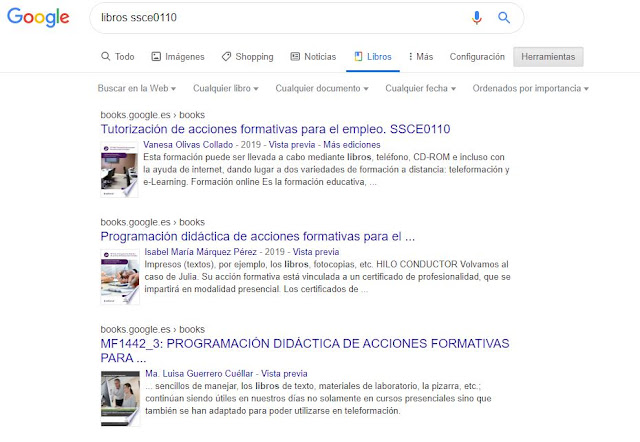




www.todostuslibros.com ›
ResponderEliminarIberLibro.com
Utilicé Google books, pero también utilizo las web de las librerías, o bien pongo en el buscador el nombre del libro que busco.
ResponderEliminarCALCULADORAS APA:
ResponderEliminarhttps://www.scribbr.es/detector-de-plagio/generador-apa/
http://www.cva.itesm.mx/biblioteca/pagina_con_formato_version_oct/apa.htm
https://red.unid.edu.mx/APA/
http://normasapa.net/generadores-de-referencias-estilo-apa-online/
recomiendo google books,para la explicación de APA,https://www.colconectada.com/normas-apa/#referencia-libro,en el buscador de google sencillo,se puede buscar las referencias de los libros.
ResponderEliminarpara ver como funcionan las normas APA usar:
ResponderEliminarhttps://normasapa.com/como-citar-referenciar-libros-con-normas-apa/
Os dejo un artículo de la UAM, sobre normas APA y el uso y plagio de la información.
ResponderEliminarhttps://biblioguias.uam.es/citar/estilo_apa
Libros en San Google, ya que hasta ayer desconocia de su existencia, al igual que las otras preguntas
ResponderEliminarPáginas de buscadores de libros:
ResponderEliminarhttps://www.buscarlibros.com/
https://www.iberlibro.com/buscar-libros/index.shtml
https://www.uniliber.com/
Normativa APA para citas de referencias web:
https://www.saberespractico.com/investigacion/apa/como-citar-una-pagina-web/
https://referenciasbibliograficas.com/citar-pagina-web-apa/
El mejor que veo es estehttps://books.google.com/ y buscadores formato apa:https://www.scribbr.es/detector-de-plagio/generador-apa/ y normas apa buscador de google.
ResponderEliminar